Win10鼠标精确度提升技巧,让你的游戏更畅快!
更新时间:2023-08-04 11:39:09作者:xiaoliu
win10鼠标精确度,Win10作为目前最主流的操作系统之一,其鼠标精确度成为许多用户关注的话题,随着电竞游戏的兴起,越来越多的玩家开始关注鼠标精确度和延迟对游戏体验的影响。Win10系统虽然自带了鼠标指针的加速功能,但这对于那些注重精度和速度的游戏玩家来说可能并不够用。那么Win10系统的鼠标精确度是否真的能够满足这些高要求的用户?优化鼠标精确度的方法又是什么呢?接下来我们将详细探讨这一话题。
方法如下:
1.在Windows10系统桌面,依次点击“开始/Windows系统/控制面板”的菜单项。
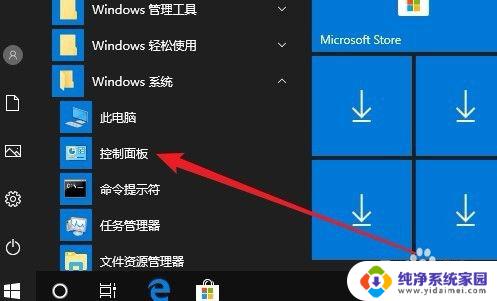
2.然后在打开的Windows10的控制面板窗口中,点击“鼠标”的图标。
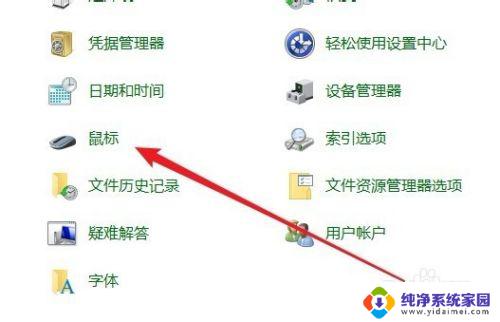
3.接着在打开的鼠标属性窗口中, 我们点击“指针选项”的选项卡。
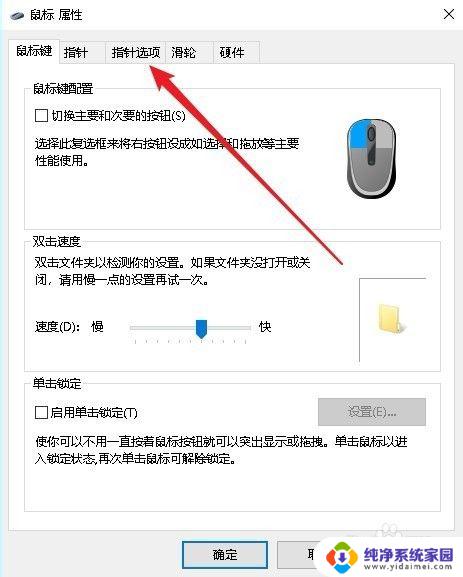
4.然后在打开的窗口中我们找到“提高指针精确度”的设置项。
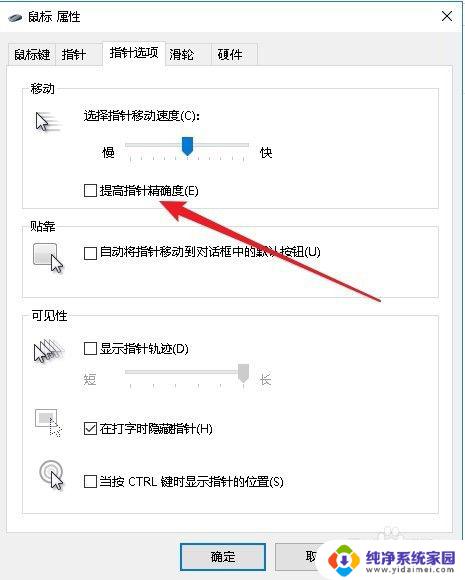
5.勾选该设置项前面的复选框后,我们再设置鼠标的移动速度滑块。使移动速度变快。
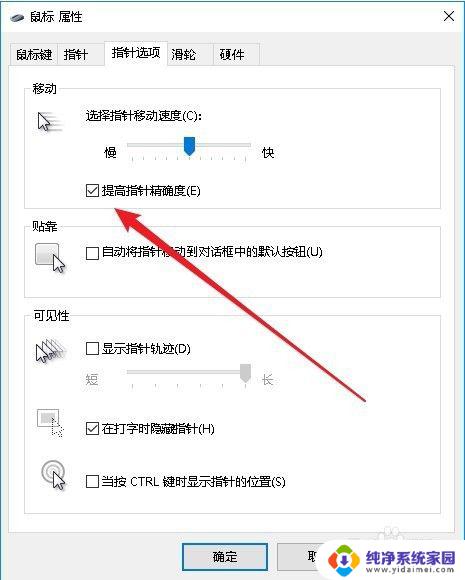
6.接下来还可以勾选“自动将指针移动到对话框中的默认按钮”设置项。
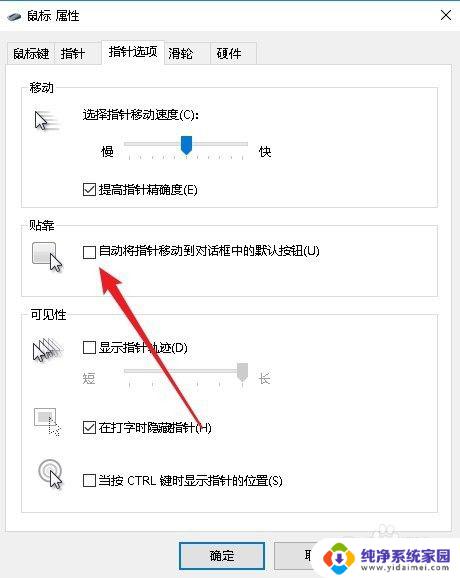
以上就是Win10鼠标精确度的全部内容,如果你遇到了这种问题,可以尝试按照小编提供的方法进行解决,希望这些方法能对你有所帮助。
Win10鼠标精确度提升技巧,让你的游戏更畅快!相关教程
- 鼠标怎么设置灵敏度 Win10系统鼠标灵敏度调整技巧
- 鼠标去加速参数 如何提高Win10鼠标准确度
- window10流畅度 Win10流畅度提升的设置步骤
- 电脑灵敏度在哪里设置 Win10系统鼠标灵敏度调整技巧
- win10左手鼠标设置 WIN10鼠标左手使用技巧指南
- 罗技鼠标滚动轮太快怎么调 Win10鼠标滚轮移动网页速度调整方法
- 鼠标移动速度快捷键 Win10系统数字小键盘控制鼠标移动教程
- 怎样调鼠标的灵敏度 Win10系统鼠标灵敏度设置
- windows7怎样升级win10 Win7免费升级到Win10的方法和技巧
- win10怎么改鼠标速度 Win10鼠标移动速度调整方法
- 怎么查询电脑的dns地址 Win10如何查看本机的DNS地址
- 电脑怎么更改文件存储位置 win10默认文件存储位置如何更改
- win10恢复保留个人文件是什么文件 Win10重置此电脑会删除其他盘的数据吗
- win10怎么设置两个用户 Win10 如何添加多个本地账户
- 显示器尺寸在哪里看 win10显示器尺寸查看方法
- 打开卸载的软件 如何打开win10程序和功能窗口